Paano mag-download ng https certificate at magdagdag ng https certificate
Direktoryo ng artikulo
** Ang sumusunod ay isang halimbawa ng Chrome browser: i-export ang https certificate mula sa Chrome browser at i-save ang certificate. **
- Buksan ang Chrome browser at ilagay ang iyong URL sa address bar upang buksan ang website.
1. Buksan ang sertipiko.
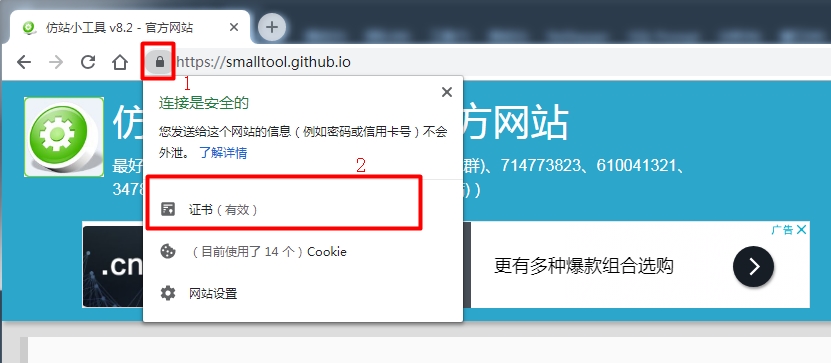
2. Buksan ang export wizard.
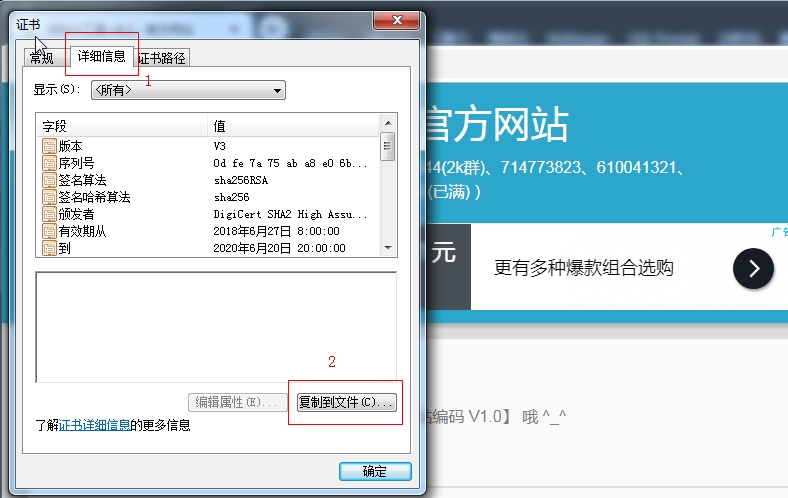
3. Susunod na hakbang.
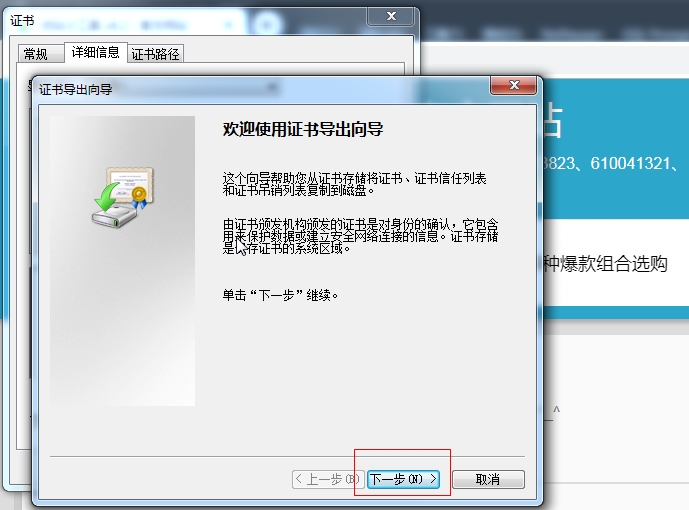
4. Piliin ang format ng pag-export: Karaniwang pinipili ang Base64.
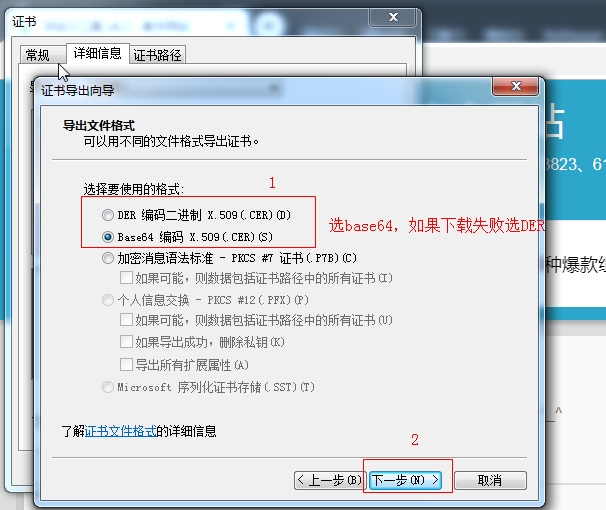
5. I-save ang certificate: Mangyaring pangalanan itong "1.cer" at i-save ito sa parehong direktoryo ng software.
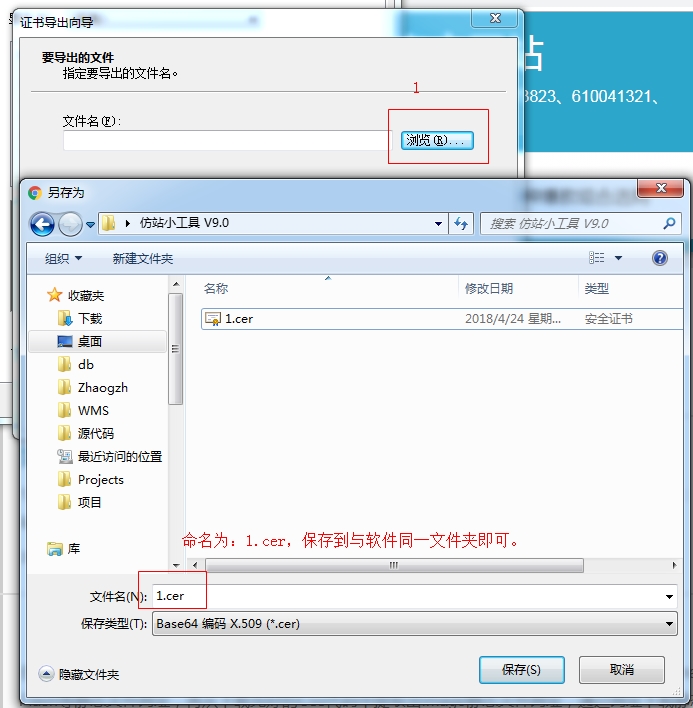
6. Panghuli, tulad ng ipinapakita sa figure sa ibaba:
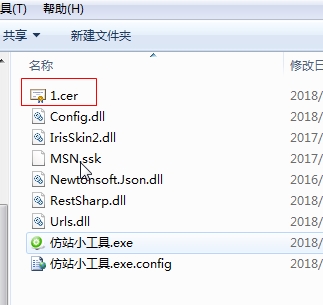
** Tandaan: Ang sertipiko ay dapat na pinangalanang "1.cer" at naka-save sa parehong direktoryo ng software. Awtomatikong babasahin ng software ang file ng certificate kapag nagda-download. **
![[Download tool] Imitation website gadget v11.1 |](/img/logo.png)
